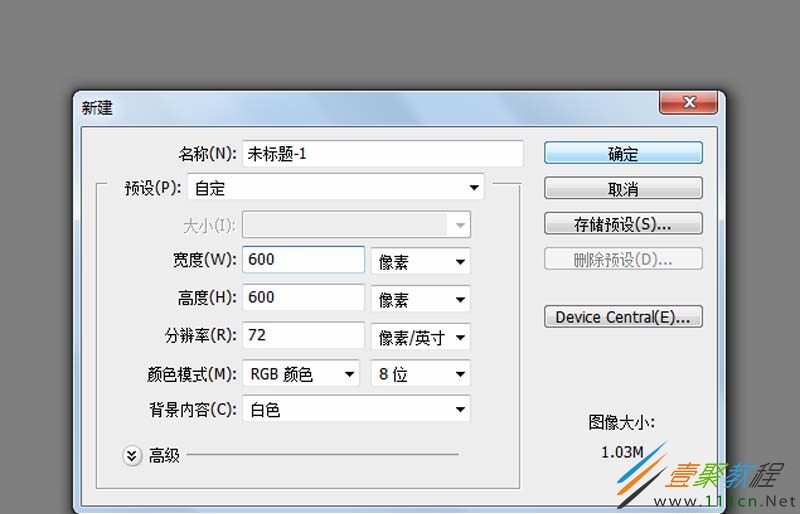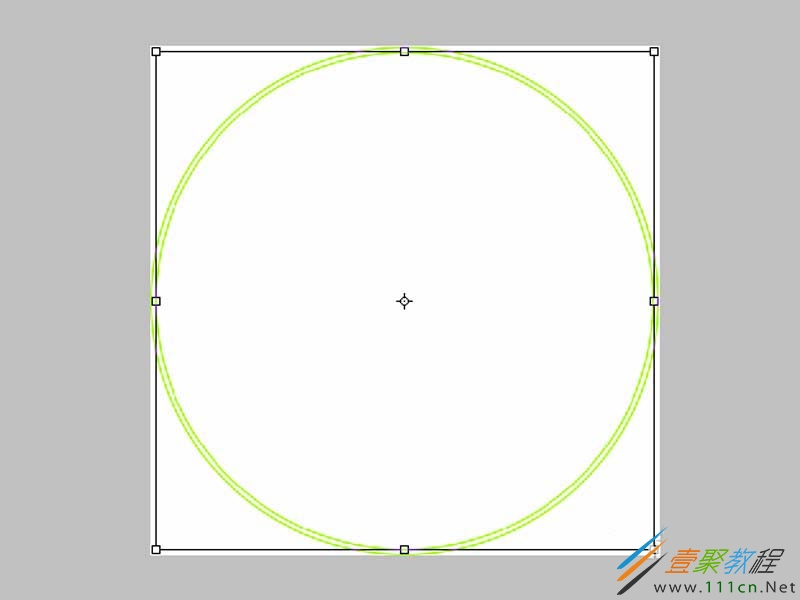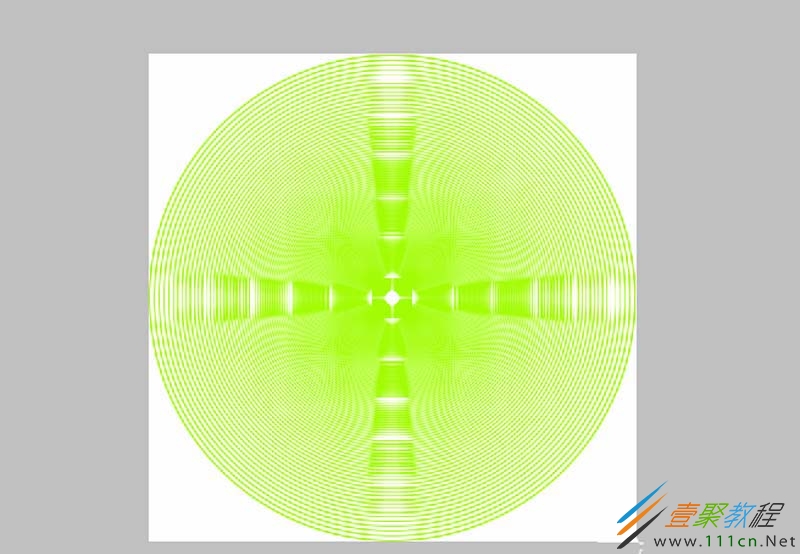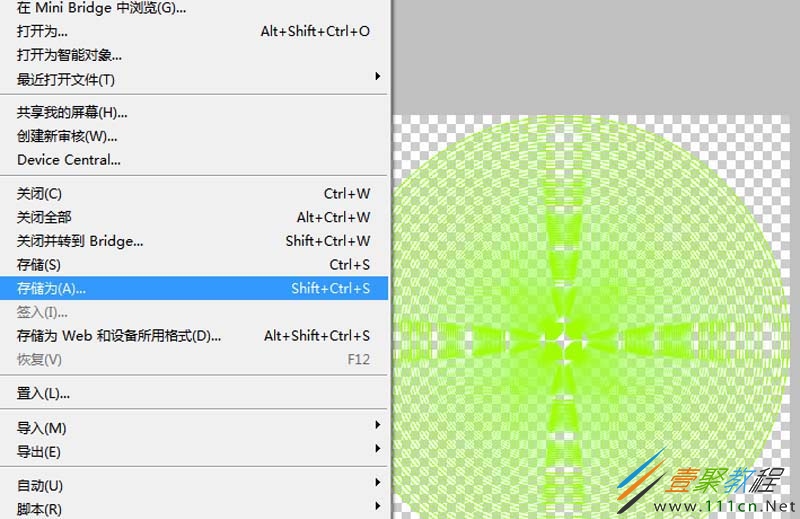最新下载
热门教程
- 1
- 2
- 3
- 4
- 5
- 6
- 7
- 8
- 9
- 10
ps设计一个通透的圆形图案教程
时间:2022-06-28 21:49:52 编辑:袖梨 来源:一聚教程网
今天这篇教程我们来为大家介绍一下,ps设计一个通透的圆形图案的方法,有兴趣的朋友就来参考一下吧。
1、首先启动Photoshop cs5,新建一文档,大小设置为600*600,背景颜色为白色。
2、新建图层1,选择工具箱里的椭圆选框工具,按住shift+alt组合键,在中心位置绘制一个正圆。
3、执行编辑-描边命令,在弹出的对话框中设置宽度为2px,颜色为黄色,点击确定按钮。
4、执行ctrl+d组合键取消选区,执行ctrl+j复制图层,执行ctrl+t调整大小。
5、执行ctrl+alt+shift+t组合键若干次,形成同心圆,直至自己满意为止。
6、选择所有的可见图层并进行合并图层,隐藏背景图层,执行文件-存储为命令,将文件保存为jpg格式即可。
以上就是我们为大家介绍的ps设计一个通透的圆形图案的方法,希望可以给大家带来帮助。
相关文章
- 《弓箭传说2》新手玩法介绍 01-16
- 《地下城与勇士:起源》断桥烟雨多买多送活动内容一览 01-16
- 《差不多高手》醉拳龙技能特点分享 01-16
- 《鬼谷八荒》毕方尾羽解除限制道具推荐 01-16
- 《地下城与勇士:起源》阿拉德首次迎新春活动内容一览 01-16
- 《差不多高手》情圣技能特点分享 01-16